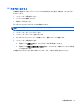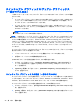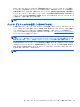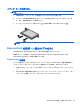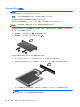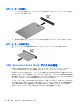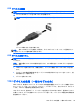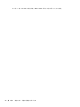HP Notebook Computer Reference Guide
※スイッチャブル グラフィックスでは、電源の要件に基づいて、パフォーマンス モードと省電力
モードのどちらかを個々のアプリケーションに割り当てます。※個々のアプリケーションの設定を
手動で変更することもできます。個々のアプリケーションは、[Recent Applications](♦最近使用し
たアプリケーション♦)ドロップダウン メニューから、または[Other Applications](♦その他のアプ
リケーション♦)の下にある[Browse](♦参照♦)をクリックして探します。※パフォーマンス モード
と省電力モードを切り替えることができます。
注記: 詳しくは、スイッチャブル グラフィックス ソフトウェアのヘルプを
参照してください
。
デュアル グラフィックスの使用(一部のモデルのみ)
※お使いのコンピューターにデュアル グラフィックスが搭載(グラフィックス プロセッシング ユ
ニット(GPU)が 2 つ以上追加)されている場合、AMD Radeon デュアル グラフィックスを有効に
して、DirectX バージョン 10 または 11 を使用する全画面モードのアプリケーションの能力とパ
フォーマンスを高めることができます。DirectX について詳しくは、
http://www.microsoft.com/japan/
directx/default.mspx を参照してください。
注記: デュアル グラフィックス システムは、電源の要件に基づいた自動選択(動的スキーム)の
みをサポートし、個々のアプリケーションに対してパフォーマンス モードまたは省電力モードを自
動的に割り当てます。ただし、特定のアプリケーションについては手動で設定を変更できます。
※AMD Radeon デュアル グラフィックスを有効または無効にするには、[Catalyst Control Center]
(Catalyst コントロール センター)の[Performance](パフォーマンス)タブにある[AMD Radeon
Dual Graphics](♦AMD Radeon デュアル グラフィックス♦)セクションのチェックボックスにチェッ
クを入れるか、またはチェックを外します。
注記: 詳
しくは
、AMD ソフトウェアのヘルプを
参照してください
。
スイッチャブル グラフィックス/デュアル グラフィックス(一部のモデルのみ)
33